
Pintasan telah menjadi alat yang praktis usang di Mac, berkat opsi akses yang ditawarkan oleh Launchpad, Dock, dan Spotlight. Tetapi jika Anda adalah pengguna yang telah menggunakan Windows selama bertahun-tahun, kemungkinan besar pintasan, yang disebut Alias di macOS, adalah sesuatu yang tidak dapat dinegosiasikan. Dalam artikel saya sebelumnya, saya telah menunjukkan kepada Anda bagaimana mungkin untuk membuat akses langsung ke file atau aplikasi apa pun, menempatkannya di desktop Mac kami atau di bagian lain mana pun yang lebih cocok untuk penggunaan yang akan kami berikan .
Seiring waktu, kami mungkin tidak tahu di mana lokasi file asli, yang mungkin memaksa kami untuk menggunakan Finder untuk temukan lokasi file asli. Meskipun kami juga dapat menggunakan metode yang kami tunjukkan di bawah ini, metode yang akan memakan waktu kurang dari satu detik.
Akses lokasi asli dari alias / pintasan
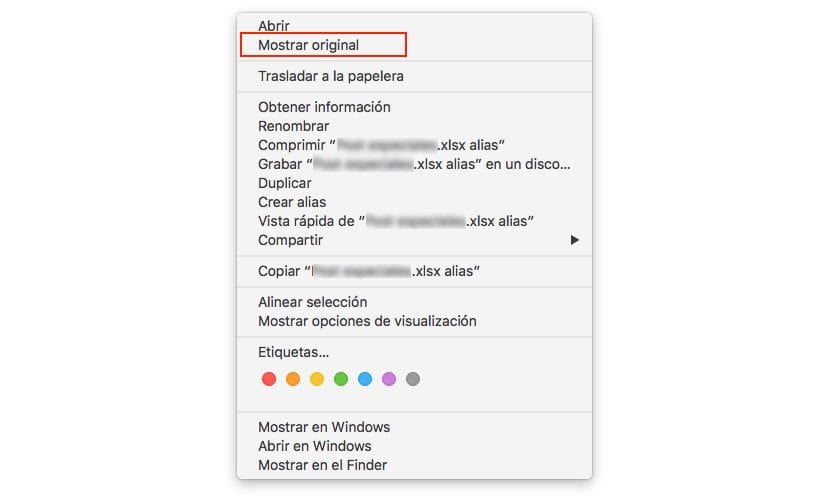
Mengakses lokasi asli dari sebuah alias sangat penting untuk dapat melakukan operasi dengan file, karena alias / pintasan hanyalah itu, pintasan, tidak mengandung informasi.
- Pertama-tama dan sebagai langkah sebelumnya untuk dapat memperoleh lokasi asli di mana file yang kita akses langsung / alias berada.
- Kemudian kita hanya perlu pergi ke pintasan dan klik tombol kanan untuk membuka menu drop-down.
- Di dalam opsi yang muncul di menu, kita hanya perlu memilih Tampilkan yang asli.
- Pada saat itu, jendela Finder akan terbuka dengan lokasi file yang sebelumnya telah kita buat pintasannya.
cmd+r